Cómo encontrar una plantilla de currículum en Microsoft Word
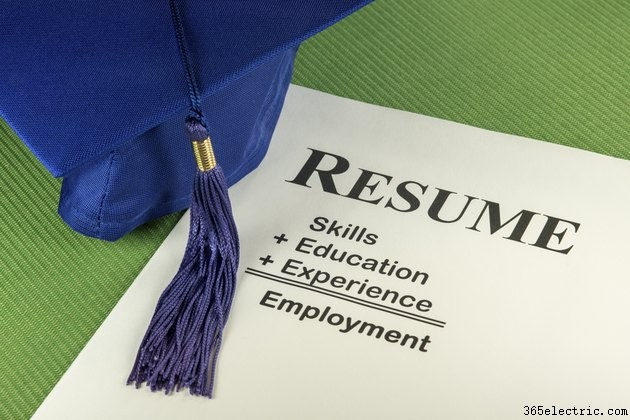
El uso de una plantilla en Word 2013 puede simplificar el proceso de diseño de su currículum. Microsoft Word viene con una selección de plantillas diseñadas para varios tipos de currículos, pero si no está satisfecho con la selección predeterminada de plantillas de currículos, puede descargar otras en Word.
Encontrar una plantilla en Word
Para ubicar una plantilla de currículum en Word, haga clic en la pestaña "Archivo" y seleccione "Nuevo". Desplácese por las plantillas precargadas y seleccione una plantilla de currículum, o haga clic con el mouse en el campo "Buscar plantillas en línea" en la parte superior de la ventana e ingrese "currículum" para buscar otros. Haga clic en una plantilla de currículum para leer información al respecto; para usar la plantilla, haga clic en "Crear" para crear un nuevo documento de Word basado en la plantilla de currículum seleccionada.
Identificando una plantilla ideal
Al elegir una plantilla, tenga en cuenta tanto la información que desea resaltar como su audiencia potencial. Algunas plantillas destacan la experiencia laboral, mientras que otras ponen énfasis en la educación, por ejemplo. Algunos se centran en los objetivos, mientras que otros colocan un resumen de tus habilidades en la parte superior. Si su currículum es más fuerte en algunas áreas que en otras, seleccione una plantilla que enfatice esas áreas. Recuerde también que algunos diseños se adaptan mejor a ciertos públicos que otros. Si está solicitando un trabajo administrativo, elija una plantilla profesional; si está solicitando trabajo en un ambiente relajado, seleccione una plantilla informal.
Creando sus propias plantillas de currículum
Con Word, puede crear sus propias plantillas para prácticamente cualquier aplicación, incluidos los currículums. Al crear una plantilla, puede diseñar el documento desde cero o modificar una plantilla existente. Cuando diseñe una plantilla de currículum desde cero, mantenga su información de contacto en la parte superior, luego introduzca las secciones subsiguientes por grado de importancia a medida que avanza en la página; si cree que su formación académica es sólida, por ejemplo, comience con ella. Después de crear la plantilla, haga clic en "Archivo", seleccione "Guardar como", haga doble clic en "Computadora" y luego ingrese un nombre de identificación para su plantilla en el cuadro "Nombre de archivo". Haz clic en el menú desplegable "Guardar como tipo" y selecciona "Plantilla de Word".
Plantillas antiguas y de terceros
Si tiene plantillas de currículum anteriores de versiones anteriores de Word, también puede usarlas en versiones recientes. Microsoft tiene una herramienta Fix It diseñada para ayudarlo a migrar plantillas antiguas a Word 2013. Visite la página web ¿Dónde están mis plantillas personalizadas en Office 2013? (enlace en Recursos) y haga clic en el enlace debajo del encabezado Fix It For Me.
Tenga en cuenta que debido a que cualquier persona, no solo Microsoft, puede cargar plantillas de currículum en el directorio de plantillas accesible a través de Word, algunas de las plantillas que encontrará funcionarán y se verán mejor que otras.
- ·Cómo alinear viñetas en Microsoft Word
- ·Cómo crear plantillas (papelería) en Microsoft Word
- ·Cómo insertar un hipervínculo en Microsoft Word
- ·Cómo imprimir un libro en Microsoft Word
- ·¿Cómo copio el formato en Microsoft Word?
- ·Cómo crear una plantilla de tarjeta en Microsoft Word
- ·Cómo encontrar palabras duplicadas en Microsoft Word
- ·Cómo hacer una presentación de PowerPoint en Microsoft Word
